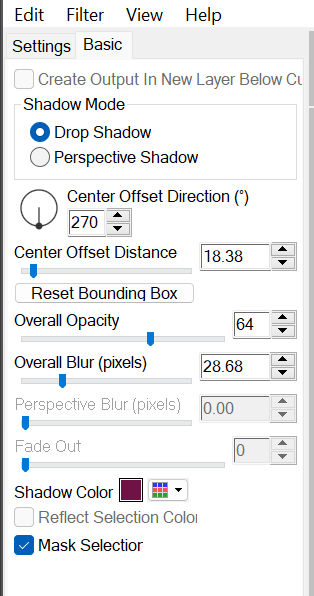Voor mijn virtuele vrienden
Originele les:
Datum: 8 mei 2023
De vertaling is gemaakt met PSP 2018 en is ook goed te maken met de andere versies van PSP.
Voor vragen stuur een mailtje naar: pinkdesignpsp@gmail.com
Voor het delen van je uitwerking of wil je lessen van Franie voor je groep of club gebruiken, neem dan contact met haar zelf op: Franiemargot@gmai.com
In de zip:
kleurenpalet
De materialen zijn uitgeknipt en gemaakt door Franie
2 tubes
2 achtergrondafbeeldingen
1 masker
4 selecties
kleurenpalet
Het is niet toegestaan de les en de materialen te kopiëren
Simple / Blintz, Top Left Mirror en Left Right Wrap
AP Utility / Bothsides
MuRa's Meister / Pole Transform
AP 01 [Innovations] / Lines-SilverLining
MuRa's Seamless / Emboss at alpha
Toadies / Weaver
In Filters Unlimited 2.0:
&<Bkg Kaleidoscope> / Quad Flip
Open de materialen in PSP, dupliceer en sluit de originelen
Voeg de selecties toe aan de map van selecties van PSP
Kleur 1: #f1d4e6
Kleur 2: #ae1d6c
Kleur 3: #6f1347
1
Zet de voorgrondkleur op kleur 1 en de achtergrondkleur op kleur 2
Maak hiervan een lineair verloop met de volgende instellingen:
2
Open een nieuwe afbeelding van 900 x 600 pixels
Vul de afbeelding met het verloop
Aanpassen / Vervagen / Gaussiaanse vervaging --- Bereik op 40
Effecten / Insteekfilters / Simple / Blintz
Effecten / Insteekfilters / Simple / Top Left Mirror
Selecties / Selectie laden/opslaan / Selectie laden vanaf schijf --- pour_mes_amis_virtuels_franie1
Selecties / Omkeren
Effecten / Insteekfilters / AP Utility / Bothsides / Tile 4
(Klik een paar keer om Tile 4 te kunnen zien)
Selecties / Omkeren
Selecties / Laag maken van selectie
Niets selecteren
Effecten / Insteekfilters / MuRa's Meister / Pole Transform
Effecten / Randeffecten / Rembrandtiek licht
Effecten / Insteekfilters / <I.C.NET Software> / Filters Unlimited 2.0 / &<Bkg Kaleidoscope> / Quad Flip --- Standaard instellingen
Effecten / Vervormingseffecten / Poolcoördinaten --- Vinkjes bij Rechthoekig naar polair en Transparant
Bewerken / Herhalen Poolcoördinaten
Selecties / Selectie laden/opslaan / Selectie laden vanaf schijf --- pour_mes_amis_virtuels_franie2
Bewerken / Wissen
Niets selecteren
Schuif met de selectie gereedschap de vorm naar boven, zie voorbeeld
Effecten / 3D-effecten / Slagschaduw --- 1/1/30/10/Kleur 2
Herhaal de slagschaduw met -1/-1/30/10/Kleur 2
3
Klik in het lagenpalet op de onderste laag (Raster 1)
Selecties / Selectie laden/opslaan / Selectie laden vanaf schijf --- pour_mes_amis_virtuels_franie3
Effecten / Insteekfilters / AP 01 [Innovations] / Lines-SilverLining --- Zag across
Niets selecteren
Selecties / Selectie laden/opslaan / Selectie laden vanaf schijf --- pour_mes_amis_virtuels_franie4
Effecten / Textuureffecten / Lamellen --- Kleur 2
Effecten / 3D-effecten / Slagschaduw --- 0/0/50/10/Kleur 3
Niets selecteren
4
Selecties / Selectie laden/opslaan / Selectie laden vanaf schijf --- pour_mes_amis_virtuels_franie1
Klik in het lagenpalet op de bovenste laag
Kopieer de achtergrond paysage1_franiemargot en plak deze als nieuwe laag
Schuif de achtergrond zoals op het voorbeeld
Selecties / Omkeren
Bewerken / Wissen
Lagen / Eigenschappen --- Zet de dekking op 75
Selecties / Omkeren
Selecties / Wijzigen / Selectieranden selecteren --- Vinkjes bij beide zijden en Anti-alias, breedte: 2
Lagen / Nieuwe rasterlaag, vul de selectie met kleur 2
Niets selecteren
Lagen / Samenvoegen / Omlaag samenvoegen
Effecten / 3D-effecten / Slagschaduw --- 3/3/50/15/kleur 3
Effecten / 3D-effecten / Slagschaduw --- -3/-3/50/15/kleur 3
5
Klik in het lagenpalet op de onderste laag ( Raster 1)
Lagen / Nieuwe rasterlaag
Vul de laag met kleur 2
Lagen / Nieuwe maskerlaag / Uit afbeelding --- masque_513_franiemargot
Lagen / Samenvoegen / Groep samenvoegen
Effecten / Insteekfilters / MuRa's Seamless / Emboss at alpha --- Standaard instellingen
Bewerken / Herhalen Emboss at alpha
Effecten / Afbeeldingseffecten / Verschuiving
6
Afbeelding / Randen toevoegen --- 2 pixels symmetrisch, kleur 2
Bewerken / Kopiëren
Selecties / Alles selecteren
Afbeelding / Randen toevoegen --- 40 pixels symmetrisch, kleur 1
Selecties / Omkeren
Bewerken / Plakken in selectie
Effecten / Insteekfilters / Simple / Left Right Wrap
Effecten / Insteekfilters / Toadies / Weaver --- Standaard instellingen
Aanpassen / Vervagen / Gaussiaanse vervaging --- Bereik op 10
Selecties / Omkeren
Effecten / 3D-effecten / Slagschaduw --- 0/0/75/15/kleur 3
Bewerken / Herhalen slagschaduw
Niets selecteren
7
Kopieer de tube woman_2589_franiemargot en plak deze als nieuwe laag op je werk
Schuif de tube zoals op het voorbeeld of een andere leuke plek
Aanpassen / Scherpte / Verscherpen
Effecten / Insteekfilters / Alien Skin Eye Candy5 Impact / Perspective Shadow --- Kleur 3
8
Afbeelding / Randen toevoegen --- 2 pixels symmetrisch, kleur 2
Selecties / Alles selecteren
Afbeelding / Randen toevoegen --- 40 pixels symmetrisch, kleur 1
Selecties / Omkeren
Effecten / Insteekfilters / AP 01 [Innovations] / Lines-SilverLining --- De instellingen staan correct
Effecten / Randeffecten / Accentueren
Selecties / Omkeren
Effecten / 3D-effecten / Slagschaduw --- 0/0/75/15/Kleur 3
Bewerken / Herhalen Slagschaduw
Niets selecteren
9
Voeg je handtekening toe
Afbeelding / Randen toevoegen --- 2 pixels symmetrisch, kleur 2
De les is klaar, sla je creatie op
Ik ben heel benieuwd wat jij van de les hebt gemaakt en zou het leuk vinden als je jou uitwerking zou willen delen: pinkdesignpsp@gmail.com
Ander voorbeeld:
Getest en nagekeken door Truus, bedankt!










%20-%20Copie.png)